-
Cómo hacer un sitio web con Microsoft Publisher 2003
-
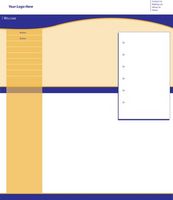
Microsoft Publisher 2003 incluye una variedad de diseños (o plantillas), con texto e imágenes existentes que se pueden modificar para su sitio web. A medida que realiza el sitio web, puede personalizar su estilo de navegación, combinaciones de colores, diseños y tipos de letra. También puede insertar un título de página, palabras clave y una descripción para cada página. El título de la página se muestra en la barra de título del navegador web. Las palabras clave y descripción no están visibles en la página, pero son utilizados por los motores de búsqueda.Instrucciones
1 Seleccione "Archivo" y "Nuevo" de la barra de herramientas en Publisher 2003.
2 Seleccionar "Sitios Web y Correo Electrónico" en el panel de tareas "Nueva publicación". Ampliar "Sitios Web" y seleccione "Easy Web Site Builder" (para un sitio web personalizado), "Sitio Web 3-Page," "Producto de ventas" o "servicios profesionales".
3 Ir al panel derecho y haga clic en un diseño para cargarlo en Publisher.
4 Elija el estilo de barra de navegación para el documento bajo el panel de tareas "Opciones del sitio Web".
5 Seleccione "Contenido de la página" en el panel de tareas y elegir el diseño de la página web.
6 Seleccione "diseños de publicación" del panel de tareas y elegir el diseño que desea utilizar.
7 Seleccione "Combinaciones de colores" o "Combinaciones de fuentes" para elegir los colores de su sitio web y fuentes.
8 Introduzca el texto que desea agregar a la página colocando el cursor en el texto debe ir. A continuación, escriba en. El texto puede incluir enlaces a otras páginas de la navegación, un resumen de su negocio y servicios y su información de contacto.
9 Resalte el texto que desea eliminar y pulse la tecla "Borrar".
10 Seleccione las imágenes que desee reemplazar, haga clic en el comando "Insertar imagen" en la barra de herramientas "Imagen". (Aparece la barra de herramientas "Insertar imagen".) Seleccione una nueva imagen, a continuación, haga clic en "Insertar".
11 Seleccione una imagen, texto o el objeto que desee hipervínculo. A continuación, seleccione "Insertar" y "hipervínculo" de la barra de herramientas. Se abre el cuadro de diálogo "Insertar hipervínculo".
12 Seleccione "Archivo o página Web existente página" para vincular a una página. A continuación, escriba la dirección de sitio web que establece el vínculo en el campo de texto "Dirección".
13 Seleccione "Lugar de este documento" y el nombre del documento como enlace a otra página en su sitio web.
14 Seleccione "Dirección de correo electrónico" para insertar un enlace de correo electrónico. A continuación, escriba la dirección de correo electrónico en el mensaje irá en el campo de texto "Dirección de correo electrónico".
15 Haga clic en "OK" para volver a la página.
dieciséis Seleccionar "Herramientas" y "Opciones de la página web" de la barra de herramientas. Aparece el cuadro de diálogo "Web página Opciones". Inserte la página de título, descripción y palabras clave de la página y haga clic en "Aceptar".
17 Ir a la parte inferior de la página y haga clic en un número para abrir la siguiente página que desea crear para su sitio web. A continuación, siga los pasos 8 a 16 para añadir contenido a la página web y personalizarlo.
18 Seleccione "Archivo" y "Guardar" de la barra de herramientas cuando haya terminado. Aparece el "Guardar como" cuadro de diálogo. Cambio "Guardar como tipo" a "Página Web (.htm; .html)." Introduzca un nombre de archivo y haga clic en "Guardar".
